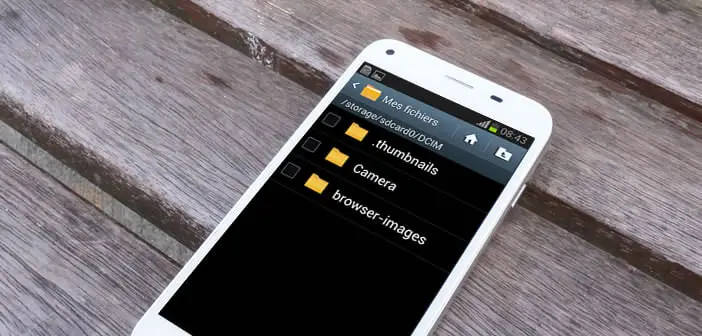
Anwendungen, Musik, Fotos, der Speicher eines Android-Smartphones füllt sich viel zu schnell. Wenn der verfügbare Speicherplatz knapp wird, löschen Sie den Miniaturansichten-Ordner auf Ihrem Handy. Sie werden erstaunt sein, wie viele Daten Sie mit diesem einfachen Trick speichern können..
Vorschaubilder Fotos auf Android
Um das Organisieren und Verwalten Ihrer Fotos zu vereinfachen, erstellt Android automatisch Miniaturansichten Ihrer Bilder . Diese Dateien werden von der Fotogalerie-Anwendung verwendet, wenn Sie Ihre Fotos im Vorschaumodus anzeigen.
Problem je mehr Zeit vergeht und je mehr ihre Anzahl steigt. Die meisten Android-Smartphones haben die schlechte Angewohnheit, alle Miniaturansichten mit gelöschten Fotos gleich zu halten. 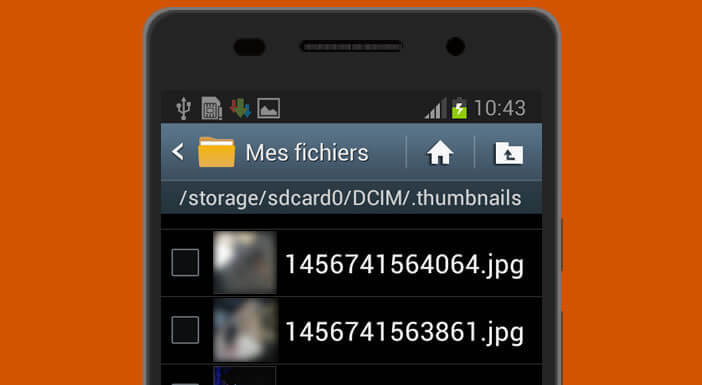 Wenn Sie der Typ sind, der regelmäßig Schnappschüsse mit dem APN Ihres Mobiltelefons erstellt, enthält der Miniaturbildordner möglicherweise mehrere Gigabyte Daten..
Wenn Sie der Typ sind, der regelmäßig Schnappschüsse mit dem APN Ihres Mobiltelefons erstellt, enthält der Miniaturbildordner möglicherweise mehrere Gigabyte Daten..
Sie werden verstehen, dass die automatische Erstellung dieser Dateien viele Unannehmlichkeiten verursachen kann. Diese Dateien beanspruchen nicht nur viel Speicherplatz im Telefonspeicher, sondern können Sie auch daran hindern, neue Anwendungen zu installieren oder wichtige Aktualisierungen vorzunehmen.
Machen Sie die Nachricht in seinen Thumbnails
Zunächst müssen Sie eine vollständige Sicherung Ihrer Smartphone-Daten erstellen. Sie können nie vorsichtig genug sein. Wieesgeht und der Autor dieses Artikels können nicht für Probleme und Schäden im Zusammenhang mit der Verwendung dieses Tutorials verantwortlich gemacht werden..
Übertragen Sie Bilder von Android Mobile auf den PC
Es gibt eine Vielzahl von Möglichkeiten, Bilder von Ihrem Handy auf einen Computer zu übertragen. Einige Anwendungen wie Google Fotos verfügen über Tools zum automatischen Speichern und Synchronisieren aller von einem mobilen Gerät aufgenommenen Bilder.
Sie können Ihre Fotos auch mit einem einfachen USB-Kabel an Ihren Computer senden
- Schalten Sie Ihren Computer und Ihr Smartphone ein
- Verbinden Sie Ihre beiden Geräte mit einem USB-Kabel
- Starten Sie den Windows Explorer
- Klicken Sie auf das Symbol Mein PC und wählen Sie Ihr Telefon aus
- Öffnen Sie dann den Speicher Ihres Mobiltelefons, indem Sie auf das Festplattensymbol klicken
- Im Dateibaum drücken Sie den DCIM- Ordner und dann die Kamera
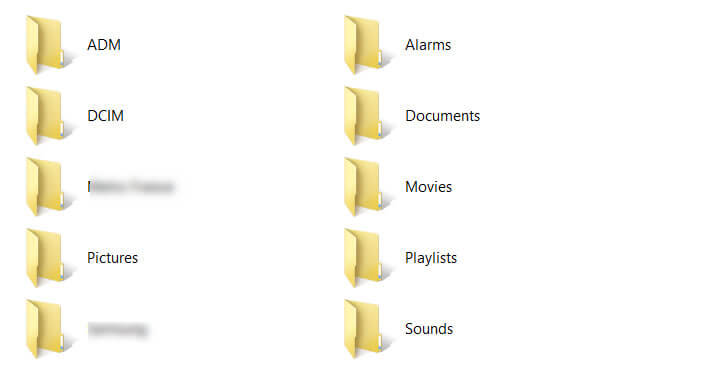
- Wählen Sie dann alle Ihre Bilder und Videos aus und kopieren Sie sie in ein Verzeichnis auf Ihrem PC
Löschen Sie Thumbnails aus dem Thumbnails-Ordner
Bitte beachten Sie, dass bei einigen Smartphone-Modellen das Verzeichnis der Miniaturansichten ausgeblendet ist. Um die Anzeige zu aktivieren, müssen Sie die folgenden Schritte ausführen.
- Öffnen Sie Ihren Dateimanager (auf Samsung-Handys heißt die Anwendung Meine Dateien)
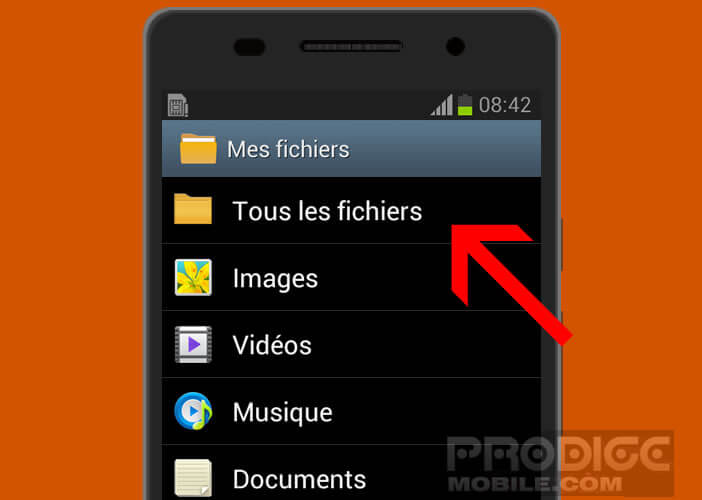
- Klicken Sie auf die Menüschaltfläche und dann auf den Abschnitt Einstellungen
- Aktivieren Sie dann das Kontrollkästchen Versteckte Dateien anzeigen
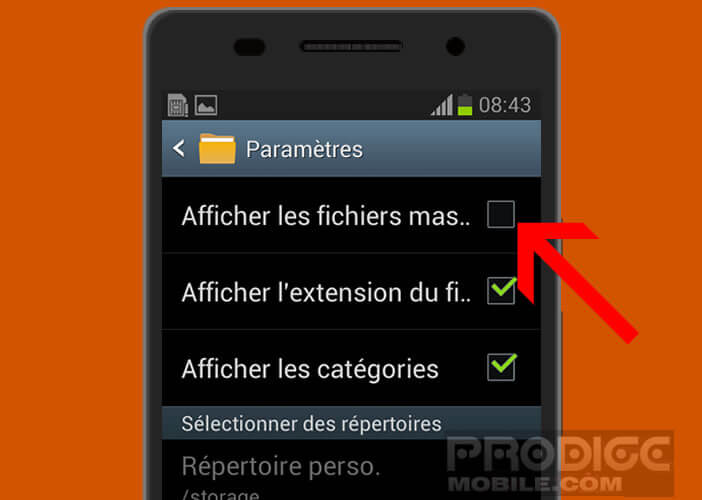
- Kehren Sie dann zur Hauptseite Ihres Dateimanagers zurück
- Öffnen Sie das DCIM-Verzeichnis
- Löschen Sie den Ordner .thumbnails (der Punkt vor dem Verzeichnisnamen ist kein Tippfehler, sondern der genaue Name des Ordners, der die Miniaturansichten enthält).
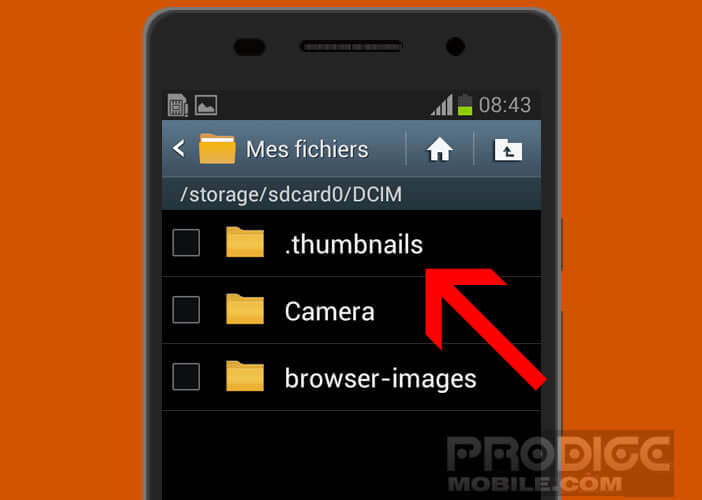
Diese einfache Manipulation sollte Ihnen Dutzende oder sogar Hunderte von Megabytes ersparen. Alle alten Miniaturansichten, die sich unnötig im Speicher Ihres Smartphones angesammelt haben, werden gelöscht.
Beachten Sie, dass beim ersten Öffnen der Fotogalerie-Anwendung das Verzeichnis .thumbnails automatisch neu erstellt wird. Dies verlangsamt Ihr Smartphone, während Android Ihre Bilddateien analysiert und neue Miniaturansichten erstellt.